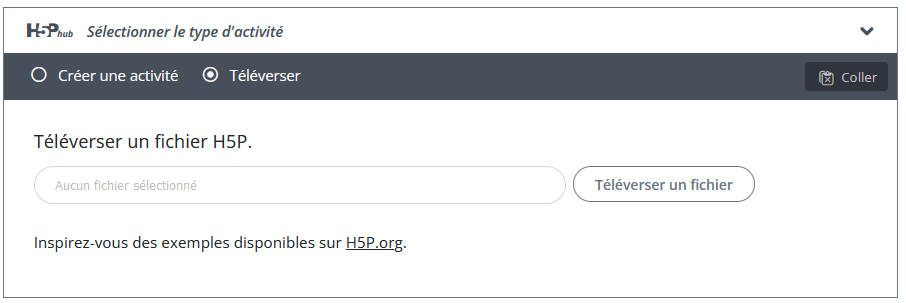1. Vérifier qu’il est bien inscrit à votre cours. En consultant la liste des Participants aux cours.
S’il n’est inscrit à aucun cours, et que l’ensemble de son groupe est bien inscrit aux cours, c’est surement lié à son rattachement à une cohorte. Dans ce cas, contactez le responsable formation ou gestionnaire Numer@lis pour qu’il puisse l’intégrer à la cohorte.
2. S’assurer qu’il n’a mis aucun filtre sur son tableau de bord. Si un filtre est activé dans la Vue d’ensemble des cours, il est possible que certains cours ne s’affichent pas. Le filtre à sélectionner est Tout :
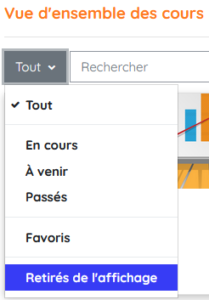
3. S’assurer que le cours est bien « publié ». Pour cela aller dans les Paramètres du cours et vérifier la « Visibilité du cours » qui doit être paramétrée comme : « Afficher » :
a – Cliquer sur « Paramètres » dans le menu du cours :
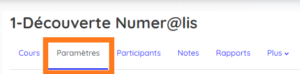
b – Dans « Visibilité du cours », sélectionner « Afficher » :
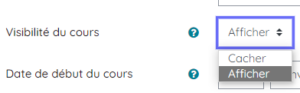
Si le problème persiste contactez votre gestionnaire Numer@lis.
Si les éléments sont bien existants dans le cours :
1. Vérifier que le document est bien publié – seul le formateur, ou le gestionnaire Numer@lis, pourra vérifier ce paramètre : Aller sur le cours concerné et vérifier l’affichage de l’activité. Si un encart « Caché pour les étudiants » est présent sous le nom de la ressource, c’est qu’il n’est pas publié : ![]()
Pour le publier, « Activer le mode édition » puis ouvrir le menu des paramètres de l’activité, en cliquant sur les 3 points à droite du nom, et cliquer sur « Afficher » :
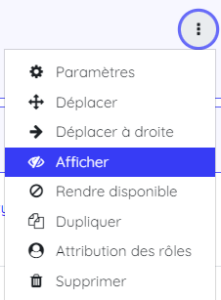
Si le problème persiste contactez le responsable formation ou gestionnaire Numer@lis.
En bas de votre activité H5P, vous avez un lien « Réutiliser »
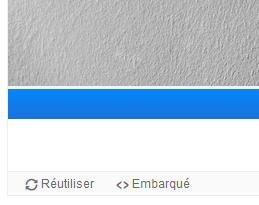
Cliquez dessus puis sélectionnez « download as an H5P file ».
Votre activité est sauvegardée sur votre ordinateur et pourra être réutilisée sur une autre plateforme ou un autre cours.
Pour importer votre activité : créer une nouvelle activité H5P et dans l’éditeur d’activité, cliquer sur « Téléverser » puis importer votre fichierH5P.